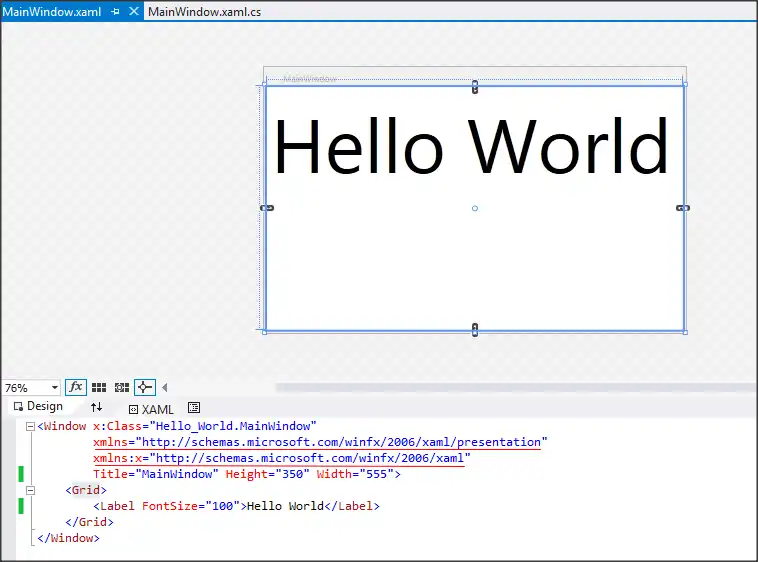Willkommen zu unserem Tutorial über die Windows Presentation Foundation (WPF) und das Erstellen einer einfachen Hello World-Anwendung in C#. In diesem Leitfaden lernen Sie die grundlegenden Schritte zur Erstellung einer WPF-Anwendung, einschließlich der Benutzeroberflächengestaltung, der Programmierung einiger Funktionen und der Durchführung einfacher Fehlerbehebungen.
Was ist WPF?
WPF, oder Windows Presentation Foundation, ist ein UI-Framework, das für die Entwicklung von Desktop-Anwendungen unter Windows konzipiert wurde. Es ermöglicht Entwicklern die Erstellung von reichhaltigen, grafischen Benutzeroberflächen, die sowohl leistungsstark als auch ansprechend sind. WPF verwendet XAML (Extensible Application Markup Language) zur Definition der Benutzeroberflächen und bietet eine Vielzahl an Funktionen, darunter Datenbindung, Animationen und Medienunterstützung.
Vorbereitungen für das Tutorial
Bevor Sie mit der Entwicklung Ihrer Anwendung beginnen können, stellen Sie sicher, dass Sie die folgenden Schritte ausgeführt haben:
- Installieren Sie Visual Studio, falls noch nicht geschehen, und wählen Sie die .NET Desktop Development Workload während der Installation aus.
- Überprüfen Sie, ob Sie die neueste Version von .NET Core oder .NET Framework installiert haben, um Komplikationen zu vermeiden.
Projekt erstellen
Um Ihre Anwendung in Visual Studio zu erstellen, befolgen Sie diese Schritte:
- Öffnen Sie Visual Studio.
- Wählen Sie im Startfenster die Option “Neues Projekt erstellen”.
- Suchen Sie nach “WPF” und wählen Sie die WPF-Anwendung aus, um fortzufahren.
- Benennen Sie Ihr Projekt, zum Beispiel HelloWPFApp, und klicken Sie auf “Erstellen”.
- Stellen Sie sicher, dass .NET 8.0 als Ziel-Framework ausgewählt ist.
Nach dem Erstellen des Projekts zeigt der Projektmappen-Explorer die Struktur Ihres Projekts an und der WPF-Designer wird geöffnet, um Ihnen eine visuelle Darstellung Ihrer Anwendung zu geben.
Design der Benutzeroberfläche
Jetzt, wo das Projekt erstellt ist, können wir mit dem Design der Benutzeroberfläche beginnen. Für unsere Hello World-Anwendung fügen wir einige grundlegende Steuerelemente hinzu.
TextBlock hinzufügen
Fügen Sie einen TextBlock hinzu, um einen Text anzuzeigen:
- Aktivieren Sie die Toolbox, indem Sie Ctrl + Q drücken und nach “Toolbox” suchen.
- Erweitern Sie den Abschnitt “Allgemeine WPF-Steuerelemente” und ziehen Sie den TextBlock in das Designfenster.
- Positionieren Sie den
in der Mitte der oberen Fensterhälfte.
Der XAML-Code für den TextBlock könnte folgendermaßen aussehen:
<TextBlock HorizontalAlignment="Center" Text="Hallo Welt!" VerticalAlignment="Top" />RadioButtons hinzufügen
Zusätzlich zum TextBlock fügen wir zwei RadioButtons hinzu:
- Fügen Sie zwei RadioButtons hinzu und positionieren Sie sie unter dem TextBlock.
- Ändern Sie die Content-Eigenschaft der RadioButtons zu “Hallo” und “Auf Wiedersehen”.
Der XAML-Code könnte so aussehen:
<RadioButton x_Name="HelloButton" Content="Hallo" IsChecked="True" />
<RadioButton x_Name="GoodbyeButton" Content="Auf Wiedersehen" />Button hinzufügen
Fügen Sie schließlich einen Button hinzu, der eine Aktion ausführt, wenn er gedrückt wird:
- Fügen Sie einen Button unter den RadioButtons hinzu und ändern Sie den Text zu “Anzeigen”.
- Verknüpfen Sie die Click-Ereignis des Buttons mit dem Code in der Code-Behind-Datei.
Der XAML-Code für den Button könnte so aussehen:
<Button Content="Anzeigen" Click="Button_Click" />Code hinzufügen
Jetzt müssen wir das Verhalten des Buttons definieren, sodass beim Klicken eine Nachricht angezeigt wird:
private void Button_Click(object sender, RoutedEventArgs e) {
if (HelloButton.IsChecked == true) {
MessageBox.Show("Hallo.");
} else if (GoodbyeButton.IsChecked == true) {
MessageBox.Show("Auf Wiedersehen.");
}
}Dieser Code überprüft, welcher RadioButton ausgewählt ist, und zeigt die entsprechende Nachricht in einem MessageBox-Fenster an.
Testen und Debuggen der Anwendung
Nachdem Sie den Code hinzugefügt haben, können Sie Ihre Anwendung testen:
- Starten Sie die Anwendung, indem Sie F5 drücken.
- Wählen Sie einen der RadioButtons aus und klicken Sie auf “Anzeigen”.
- Überprüfen Sie, ob die korrekte Nachricht angezeigt wird.
Wenn Sie beim Testen auf Probleme stoßen, können Sie den Debugger verwenden, um Fehler zu finden und zu beheben.
Zusammenfassung
In diesem Tutorial haben Sie gelernt, wie man eine einfache Hello World-Anwendung mit WPF in C# erstellt. Sie haben die Grundlagen von WPF kennengelernt, einschließlich der Benutzeroberflächengestaltung mit XAML, der Programmierung von Funktionen und der Durchführung von Tests. WPF bietet eine robuste Plattform für die Entwicklung von Desktop-Anwendungen, die sowohl funktional als auch optisch ansprechend sind.
Für weitere Informationen über WPF und seine Funktionen können Sie diesen umfassenden Leitfaden zum Lernen von C# besuchen.